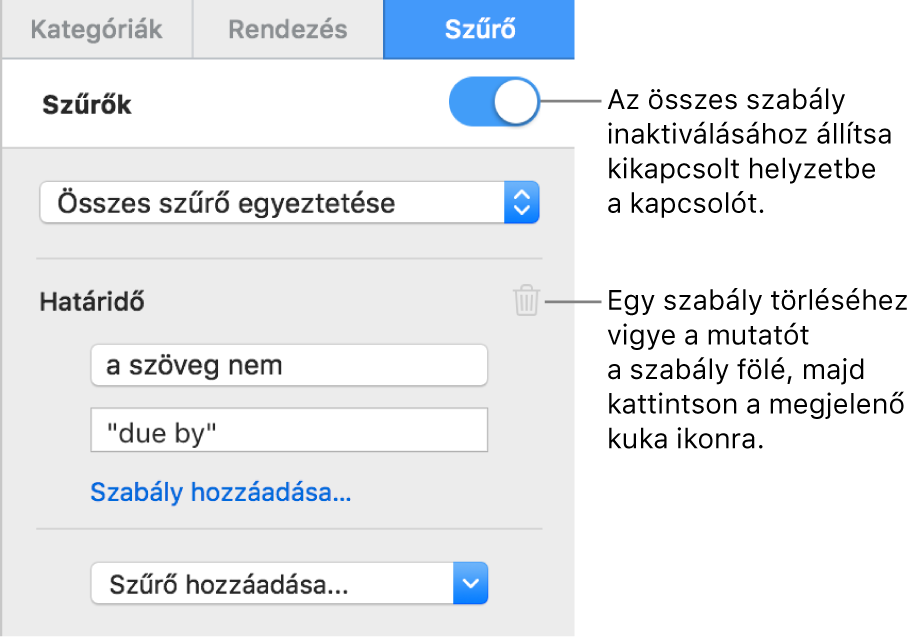Adatok szűrése a Mac gép Numbers alkalmazásában
Szűrheti egy táblázat adatait, hogy csak azok az adatok jelenjenek meg, amelyek relevánsak. Az adatokat olyan szabályok létrehozásával szűrheti, amelyek meghatározzák, hogy a táblázat mely sorai láthatóak.
Ha például van egy táblázata, amely különböző kamatozású jelzálogkölcsönök lehetséges havi törlesztőrészleteit tartalmazza, a táblázat szűrhető úgy, hogy csak a megfizethető kölcsönöket jelenítse meg.
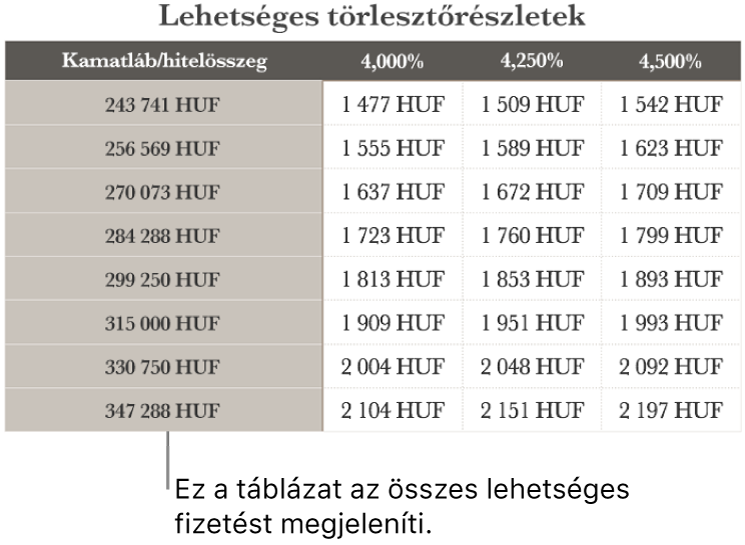
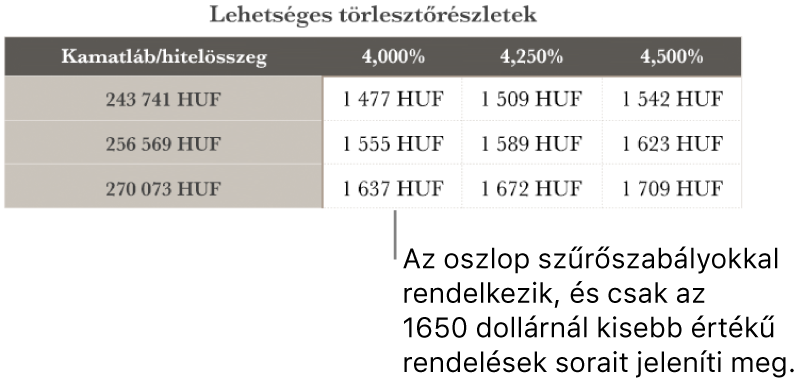
Megjegyzés: A táblázat gyors szűrésére is lehetősége van. Jelöljön ki egy oszlopot vagy cellát, majd kattintson a nyílra az oszlop szegélyén, és válasszon egy lehetőséget a Gyorsszűrő alatt.
Szűrési szabály létrehozása
Szűrési szabályokat egy oszlop értékei alapján hozhat létre. Ekkor az oszlopnak csak a megadott értékkel rendelkező sorai jelennek meg.
Kattintson a táblázatra.
A Rendszerezés
 oldalsávon kattintson a Szűrő lapra.
oldalsávon kattintson a Szűrő lapra.Kattintson a Szűrő hozzáadása elemre, és válassza ki, hogy melyik oszlop szerint szeretne szűrni.
Megjegyzés: Ha a szűrési beállítások nem állnak rendelkezésre, előfordulhat, hogy a táblázat szomszédos soraihoz tartozó egyes cellák egyesítve vannak. Az adatok szűréséhez szét kell választania a cellákat. Kattintson az egyesített cellára, majd válassza ki a Táblázat > Cellák szétválasztása lehetőséget (a képernyő tetején található Táblázat menüben). Ha nem biztos benne, hogy mely cellák vannak egyesítve, jelölje ki a táblázatot, majd válassza a Táblázat > Összes cella szétválasztása elemet.
Kattintson a kívánt szűrő típusára (pl. Szöveg), majd válasszon egy szabályt (pl. „így kezdődik”).
A szűrési szabály megjelenik a Szűrő fülön.
Adja meg a szabály értékeit: ha például a „nem egyenlő” elemet választja, akkor olyan szöveget adjon meg, mint az „esedékesség dátuma”.
A Szűrők jelölőnégyzet be van jelölve, és a rendszer alkalmazza a szabályt a táblázatra.
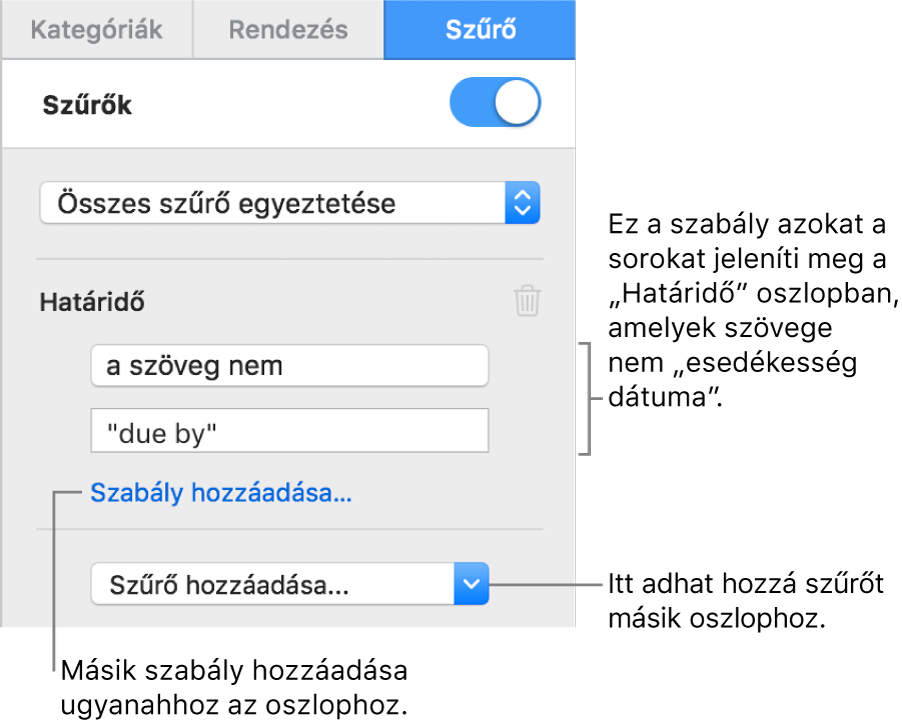
Ha további szabályt szeretne hozzáadni ugyanahhoz az oszlophoz, kattintson a Vagy elemre, majd válasszon ki egy új szűrési szabályt.
Az oszlopokhoz több szabályt is hozzárendelhet, például a következőket: „Az 'Igen' vagy 'lehet' értékeket tartalmazó oszlopok megjelenítése a C oszlopban”.
Ha egy másik oszlophoz szeretne szűrőt adni, kattintson a Szűrő hozzáadása elemre, és adjon meg egy másik szűrési szabályt.
Ha egy táblázat több szűrési szabállyal rendelkezik, a felső előugró menüből kiválaszthatja, hogy azok a sorok jelenjenek meg, amelyek mindegyik szűrőnek megfelelnek, vagy amelyek legalább egynek.
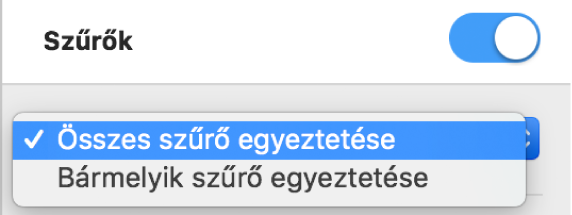
Ha sorokat ad hozzá egy szűrt táblázathoz, a cellák úgy lesznek kitöltve, hogy azok megfeleljenek a meglévő szűrőszabályoknak.
Szűrők kikapcsolása vagy szűrő törlése
Anélkül kapcsolhatja ki a táblázat szűrőit, hogy törölné azokat. Később szükség esetén újra bekapcsolhatja őket. Ha nincs szüksége egy szűrőre, akkor törölheti azt.
Kattintson a táblázatra, majd a Rendszerezés
 oldalsávon kattintson a Szűrő lapra.
oldalsávon kattintson a Szűrő lapra.A vezérlők használata: